Предпринимателей, за редким исключением, обязали проводить продажи через онлайн-кассы. Это оборудование нового стандарта. В ККМ встраивается фискальный накопитель, который через интернет передаёт данные об операциях ОФД, а тот, в свою очередь, в Федеральную налоговую службу. Также ФН записывает все операции. Поэтому перед многими бизнесменами остро стоит вопрос о том, как подключить онлайн-кассу.
Как подключить онлайн-кассу? Легко
Кому нужно знать, как установить онлайн-кассу и как работать
- которые самостоятельно оказывают услуги, не привлекая рабочей силы;
- которые продают товары, произведённые самостоятельно, и не имеют сотрудников.
Впоследствии им придётся либо перейти на самозанятость, либо выбрать другой режим налогообложения и приобрести ККМ.
В случае со сферой услуг не обошлось без исключений. Проводить операции через ККМ обязаны те, кто оказывает следующие услуги:
- парикмахерские или косметологические;
- ремонт техники;
- обслуживание и ремонт авто-, мототехники;
- перевозка грузов;
- ветеринария;
- проведение спортивных занятий;
- охотничья деятельность;
- медицинские;
- прокат;
- производство молочной продукции.
Есть нюанс и в продажах юридическим лицам с безналичным расчётом. Если оплата проводится через банковскую карту, фискальный чек обязателен. Но если платёж будет направлен с расчётного счёта, онлайн-касса не нужна: для отчётности подойдёт накладная, счёт-фактура или бланк строгой отчётности.
Как установить онлайн-кассу
Для начала нужно разобраться с тем, как подключить онлайн-кассу к интернету и компьютеру. Если боитесь ошибиться или не понять инструкцию ниже, всегда можете обратиться к профессионалам и приобрести услугу по настройке онлайн-кассы. В инструкции речь будет идти о фискальном регистраторе: в смарт-терминалах уже есть встроенный планшет и в идеале требуется только должно быть в ФИАС. Если его там нет, нужно обратиться в орган местного самоуправления, уполномоченный на дополнение информации в справочнике. В случае, если нет времени ждать, можно лично прийти в Налоговую и заполнить бумажное заявление. При мобильной торговле или, например, работе в транспортном средстве нужно указать данные ТС: номер, модель и марку.


Как я Онлайн кассу подключал. Пошагово для ИП и Интернет магазинов.
Онлайн касса 2022/Кому нужна? ККТ для ИП и ООО. Бизнес с нуля
Как подключить онлайн-кассу самостоятельно: какие есть нюансы
При самостоятельной установке кассы вы можете совершить ошибки, которые обернутся либо штрафом, либо дополнительными тратами. Обратите внимание на следующие нюансы:
- К началу подключения ККМ, фискальный накопитель и управляющее устройство уже должны быть приобретены.
- Последовательность действий должна быть строго соблюдена: договор с ОФД, начало регистрации в ФНС, работа с кассой, завершение регистрации в ФНС и завершение в личном кабинете ОФД.
- Если допустите ошибку при настройке ККМ, фискальный накопитель будет непригоден, ККМ придётся снимать с учёта и перерегистрировать.
Почти каждый предприниматель обязан проводить продажи через онлайн-кассы. Но настройка и регистрация оборудования — занятие не из лёгких. Если вы никогда этого не делали, будьте крайне внимательны на каждом этапе, ведь каждая ошибка может обернуться дополнительными тратами.
Источник: b-kassa.ru
Как подключить онлайн-кассу самостоятельно — установка и настройка
Сравнительно недавно был введен 54 Федеральный закон, предполагающий под собой обязательное использование индивидуальными предпринимателями и другими юридическими лицами онлайн-касс. Перед этим законопроектом государство поставило вполне конкретные цели: сделать налоговую систему более прозрачной и контролировать недобросовестных продавцов, сбывающих продукцию нелегально.
Это позволило создать более прозрачный и современный бизнес. На руку это не только государству, но и бизнесменам, которые могут автоматизировать учет и отчетность еще больше, совершать аналитику и рассчитывать товарооборот. Не все знают, как подключить онлайн кассу после покупки, что с ней делать и как регистрировать ее в налоговых органах. Об этом сегодняшний материал.
Активация кассы
Этим вопросом задается любой предприниматель. Многим кажется эта процедура навязанной и они не видят в ней плюсов для себя, для развития своего дела. Купив кассу, человек не хочет тратить дополнительных денег на ее регистрацию и обслуживание. Несмотря на это, ряд действий выполнить все же придется. Риск того, что что-то пойдет не так, небольшой, но некоторые нюансы запомнить надо.
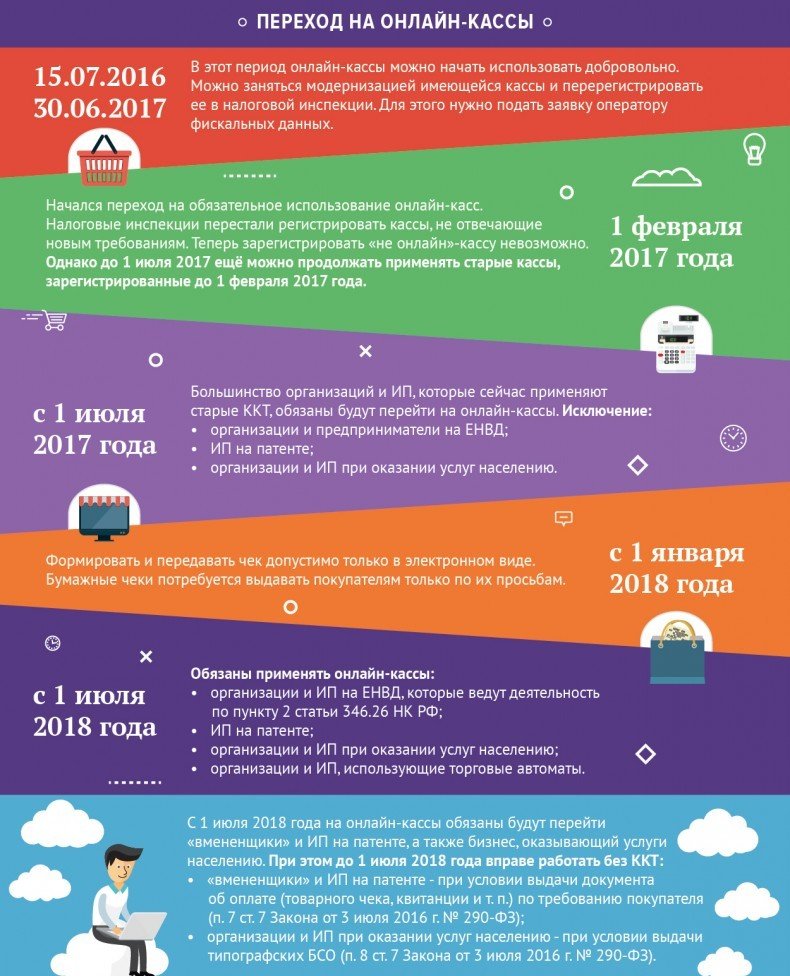
Примерный план действий от начала покупки до печати первого чека состоит из следующих пунктов:
- Выбрать модель кассового аппарата, которая бы в полной мере решала задачи бизнеса. Сделать это можно в любом интернет-магазине или в специализированном магазине;
- Выбрать фискальный накопитель, отвечающий требованиям налогового законодательства и подходящий к данной модели;
- Выбрать оператора фискальных данных и заключить с ним договор на предоставление услуг;
- Определиться со способом подключения кассы к интернету. Это также зависит от модели устройства и требуется для фиксации данных через интернет в налоговой;
- Получить электронную подпись, позволяющую пользоваться контрольно-кассовой техникой. Она применяется для регистрации техники в налоговой через интернет и при регистрации на сайте оператора фискальных данных;
- Настроить конфигурацию фискального накопителя в самой кассе;
- Настроить электронную цифровую подпись на аппарате, с которого также будет проводиться регистрация;
- Произвести регистрацию и выбить свой первый чек на новом устройстве.
Важно! Во избежание ошибок регистрации и блокировки фискального накопителя рекомендуется обращаться с вопросами по регистрации к специалистам.

Сроки установки
Как таковых сроков после покупки на установку нет, но сделать все нужно как можно быстрее. Со вступлением в силу Федерального закона № 54 предприниматели обязаны устанавливать у себя онлайн-кассы для регистрации проданных товаров. Срок перехода на такой режим работы для всех категорий разный. Он зависит от режима налогообложения и вида предпринимательской деятельности, наличия в штате наемных работников.
Для предпринимателей без наемных работников, занимающихся реализацией товаров собственного производства, работами или услугами, предоставляемыми лично, срок перехода назначен на 01.07.2021. Эта категория не зависит от системы налогообложения.
Для предпринимателей, работающих по ЕНДВ и ПСН и занимающихся розничной торговлей, которая включает продажу алкоголя и использование торговых автоматов, срок перехода назначен на 01.07.2019.
Бизнесменам, которые платят налоги по УСН и ОРН и занимаются розничной торговлей, кроме продажи спиртного и использования торговых автоматов, срок перехода на новую ККТ был назначен еще 01.07.2017.
Для ИП без патента, нанимающих в штат сотрудников для работы, установлены следующие сроки:
- По ЕНВД до 01.07.2019 при предоставлении услуг;
- По ЕНВД до 01.07.2018 при розничной торговле и общепите;
- По ПСН до 01.07.2018 при розничной торговле и общепите;
- По ПСН до 01.07.2019 при предоставлении услуг;
- По УСН или ОРН до 01.07.2017 при торговле кроме спиртного и использования торговых автоматов;
- По УСН или ОРН до 01.07.2018 при торговле с использованием автоматов;
- По УСН или ОРН до 01.07.2019 при предоставлении услуг кроме общественного питания;
- По УСН или ОРН до 01.07.2019 при предоставлении услуг общепита и продаже алкоголя;
- По УСН или ОРН до 31.03.2017 при продаже спиртного в розницу, если ККТ до этого не применялась, и до 01.07.2017, если ранее применялась старая версия ККТ.
Важно! Если предприниматель нанимает работников и заключает с ними трудовой договор, то в течение одного месяца он обязан купить и зарегистрировать контрольно-кассовую технику.

Регистрация и подключение
Для регистрации и подключения онлайн-кассы требуется выполнить ряд действий, связанных с приобретением прибора, подключением его к компьютеру и к интернету, синхронизацией с торговыми и учетными программами по типу 1С. Если предположить, что техника уже куплена, то ее следует правильно подключить и интегрировать.
Подключение к компьютеру
Для настройки кассы ее нужно подключить к ПК. Чаще всего это делается с помощью USB интерфейса. Перед началом работы следует:

- Скачать инструкции и документации о пользовании и подключении ККМ к ПК, если их не было в комплекте;
- Скачать самые последние версии драйверов на официальном сайте производителя;
- Установить драйвера на ПК.
Подключение к интернету
Существует два способа того, как подключить онлайн кассу к интернету: с помощью LAN провода и с помощью беспроводного мобильного интернета. Первый способ не дешевый, так как предполагает протяжку кабеля до торговой точки. Это может мешать продавцу. Однако он обеспечивает кассира бесперебойной связью. Можно воспользоваться и Wifi роутером, но для этого в кассе должен иметься специальный адаптер.
Мобильный интернет обеспечивается простой SIM-картой, которая может быть вставлена в тот же роутер или модем. В зависимости от модели ККМ она сможет подключаться к ним по кабелю или принимать беспроводное соединение.

Особенности подключения кассы к 1С
Подключение кассы к 1с дает много преимуществ их совместной работы. С кассами нового поколения могут работать следующие продукты 1С:
- Бухгалтерия;
- Розница 2.2;
- УНФ 1.6;
- УП 2;
- УПП 1.3;
- Комплексная автоматизация в ред. 1.1 и 2.0;
- УТ в редакции 10.3 и 11.
Если планируется интеграция с продуктами от 1С, то следует проверить список ККМ, сертифицированных фирмой. Сертификация означает, что программы и касса полностью совместимы.
Подключить кассу можно следующим способом:
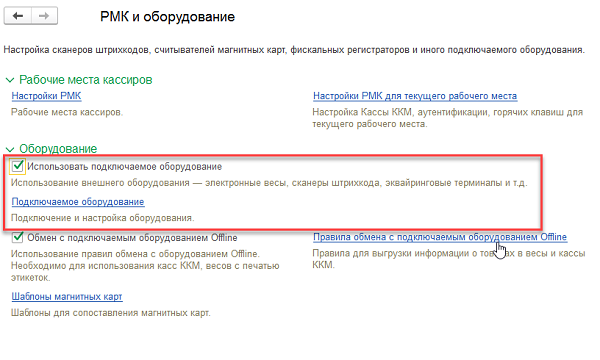
- Войти в 1С и перейти на закладку «Администрирование» и выбрать пункт «Подключаемое оборудование»;
- Выбрать тип кассового аппарата и создать новый элемент справочника;
- Заполнить поля «Организация», «Серийный номер» и нажать «Настроить»;
- Программа проверит наличие драйвером и по возможности установит их сама;
- После настройки можно проверить устройство с помощью кнопки «Тест устройства»;
- Если все прошло успешно, то следует завершить процедуру нажатием кнопки «Записать и закрыть».
Регистрация в ФНС
Прежде чем начинать регистрацию в налоговой службе, следует подключиться к оператору фискальных данных и заключить с ним договор. Также необходимо приобрести квалифицированную электронную подпись (ключ). Дальнейшая регистрация на сайте ФНС предполагает следующую пошаговую инструкцию:
- Перейти на офф. сайт налоговой инспекции (nalog.ru) и зайти в личный кабинет;
- Перейти в раздел учета ККТ и нажать на кнопку «Зарегистрировать ККТ»;
- Заполнить заявление, в котором указывается адрес расположения аппарата, выбирается его модель, и подписать электронную подпись;
- Дождаться проверки данных через ЕГРЮЛ или ЕГРИП, а также через базы ККТ и ФН;
- Получить уникальный регистрационный номер для своей ККМ;
- Произвести фискализацию путем ввода регистрационного номера налоговой, данных, полученных от оператора ФД, и данных о ККТ;
- Передать параметры фискализации через ФНС или сайт ОФД в личном кабинете;
- Проверить фискальный накопитель на корректность его работы;
- Получить электронную карточку о регистрации с подписью налоговой службы.
Важно! При первой регистрации лучше доверить настраивать прибор профессионалам, предоставляющим такие услуги. В случае ошибки изменить уже ничего будет нельзя и придется приобретать новый фискальный накопитель.

Настройка
После того как касса была подключена к интернету и к персональному компьютеру, а также была зарегистрирована в налоговой инспекции и на сайте оператора фискальных данных, она напечатает свой первый документ — чек с отчетом о регистрации. Информацию из этого отчета необходимо будет внести в форму на сайте ФНС в течение 24 часов с момента распечатки. Также на сайте ОФД потребуется ввести информацию из электронной карточки, выданной на сайте налоговой службы. После этого будет выставлен счет на оплату услуг оператора, который необходимо будет погасить в течение нескольких дней. Уже после этого контрольно-кассовый аппарат будет работать в обычном режиме, главное не забыть про оплату.
Окончание настройки производится выполнением следующих действий:
- Обновление всего комплекта ПО для кассы и для работы с ней в интегрированном режиме;
- Интеграция с товароучетным программными продуктами. Например, 1С, Мой Склад и так далее;
- Печать первого чека.
Печать производится на основе симуляции поступления средств в кассу или покупки. Важно внимательно просмотреть, имеется ли в готовом документе вся номенклатура товара. После этого можно зайти на личный кабинет на сайте оператора фискальных данных и проверить, поступила ли вся информация о продаже на сервер или нет.

Таким образом, было рассмотрено, как подключить кассовый аппарат нового образца. Процесс подключения включает в себя не только покупку контрольно-кассовой машины, но и фискального накопителя. Помимо правильной установки требуется регистрация и активация техники в налоговой инспекции и на сайте оператора фискальных данных.
Также важно удостовериться, что ККТ отвечает требованиям современного налогового законодательства. Следует помнить, что установка и ее порядок одинаковы для всех. В случае отказа простым объяснением отделаться не получится и придется платить штрафы.
Источник: webcatcher.ru
Организация работы онлайн-кассы в «1С:Бухгалтерии 8»
Предлагаем пользователям программы «1С:Бухгалтерии 8» редакции 3.0 практические советы по организации работы с контрольно-кассовой техникой (ККТ) с передачей фискальных данных в ФНС (онлайн-кассами) в соответствии с требованиями Федерального закона от 22.05.2003 № 54-ФЗ.
Основное предназначение «1С:Бухгалтерии 8» редакции 3.0 — автоматизация бухгалтерского и налогового учета, включая подготовку обязательной (регламентированной) отчетности. При этом в программе поддерживается интеграция с действующими государственными информационными системами и работа с онлайн-кассами (с контрольно-кассовой техникой, обеспечивающей онлайн-передачу фискальных данных в налоговые органы).
Рассмотрим, как организовать работу в программе с кассой предприятия в новых условиях.

Как начать работу с онлайн-кассой
Выбор кассы
Еще многим пользователям предстоит пройти этап выбора кассы.
При разработке моделей онлайн-касс производители создают специальные программные компоненты (драйверы устройств). Для поддержки работы в новых условиях фирма «1С» тщательно тестирует совместную работу своих программ и оборудования, подключаемого с помощью таких драйверов. Если все работает правильно, то производителю модели ККТ выдается сертификат «Совместимо! Система программ 1С:Предприятие».
Для корректной работы онлайн-кассы рекомендуется использовать сертифицированные кассы.
Полный список сертифицированных моделей ККТ с передачей данных, а также другого торгового оборудования, публикуется на сайте 1С. Перечень постоянно пополняется по мере сертификации новых моделей контрольно-кассовой техники.
Список моделей оборудования, подключаемых с помощью прошедших сертификацию драйверов, также опубликован на сайте 1С. Работу прикладных решений с этими моделями оборудования гарантирует производитель драйвера.
Подключение кассы
Подключение ККТ осуществляется в форме Подключение и настройка оборудования, доступ к которой осуществляется из раздела Администрирование — Подключаемое оборудование.
Пользователю необходимо выбрать тип оборудования: ККТ с передачей данных и создать новый элемент справочника Подключаемое оборудование. При создании нового экземпляра подключаемой ККТ следует указать драйвер оборудования, выбрав его из списка поддерживаемых устройств (рис. 1).
Рис. 1. Подключение онлайн-ККТ
Согласно Закону № 54-ФЗ в чеке должны печататься должность и фамилия кассира. Эти данные программа возьмет из карточки физического лица, указанного в качестве текущего пользователя программы. Перед началом работы с кассой необходимо проверить, заполнены ли необходимые сведения для тех пользователей, которые будут формировать чеки.
Регистрация кассы в ФНС
В соответствии с Федеральным законом от 22.05.2003 № 54-ФЗ ключевым элементом ККТ является фискальный накопитель — программно-аппаратное шифровальное (криптографическое) средство.
Именно это устройство наряду с долговременным хранением данных обеспечивает шифрование и передачу защищенных фискальных данных оператору фискальных данных (ОФД).
Фискальный накопитель подлежит замене по истечению срока действия или по факту исчерпания его ресурса памяти. Вновь приобретенная ККТ с новым фискальным накопителем подлежит обязательной регистрации в ФНС.
Регистрацию в ФНС можно условно разделить на следующие этапы:
- подача заявление на регистрацию в ФНС;
- регистрация на ККТ из программы «1С:Бухгалтерии 8» (ред. 3.0);
- завершение регистрации в ФНС.
Заявление в ФНС рекомендуется подавать в электронном виде через личный кабинет юридического лица или личный кабинет индивидуального предпринимателя (ИП) на сайте ФНС. Если подключения к личному кабинету еще нет, то его можно получить, обратившись в свою налоговую инспекцию. Для заполнения заявления в личном кабинете необходимо подготовить информацию о ККТ и его владельце. После того, как налоговая инспекция примет это заявления, она присвоит ККТ регистрационный номер.
Регистрация на ККТ выполняется непосредственно из программы. Для этого в карточке ККТ (в форме элемента справочника Подключаемое оборудование) необходимо выбрать команду Операция с фискальным накопителем — Регистрация.
В форме регистрации фискального накопителя (рис. 2) необходимо указать регистрационный номер ККТ, который был получен в ФНС. Также необходимо указать реквизиты организации, систему налогообложения (допустимо установить несколько флагов при совмещении режимов), а также реквизиты ОФД. Признаки в группе Настройка ККТ зависят от специфики использования ККТ и должны быть определены и согласованы совместно с ОФД.
Рис. 2. Регистрация фискального накопителя
После нажатия на кнопку Продолжить операцию данные будут переданы на ККТ и сохранены в карточке регистрации ККТ (группа Параметры регистрации ККТ). На ККТ будет распечатан отчет. Для завершения регистрации в личном кабинете на сайте ФНС нужно указать данные с этого отчета: номер документа, фискальный признак и точные дату и время операции.
По истечении срока действия или по факту исчерпания его ресурса памяти использованный фискальный накопитель необходимо закрыть (меню Операции с фискальным накопителем — Закрыть), а затем зарегистрировать новый фискальный накопитель (меню Операции с фискальным накопителем — Изменение параметров регистрации). В открывшейся форме следует указать причину изменения параметров — Смена фискального накопителя. С помощью команды Изменение параметров регистрации можно также отразить изменение реквизитов пользователя, смену ККТ или ОФД.
Открытие смены
Работа с фискальной техникой делится на кассовые смены. Перед началом работы необходимо выполнить открытие смены, а по завершении — закрытие смены. Открытие смены выполняется в разделе Банк и касса — Управление фискальным устройством. Список кассовых смен находится в разделе Банк и касса — Кассовые смены.
В момент открытия в форме Кассовая смена указывается организация; ККМ, к которой подключено устройство; дата и время начала смены. В поле Статус автоматически устанавливается значение Открыта. После закрытия смены статус изменится на значение Закрыта.

Как сформировать чек в «1С:Бухгалтерии 8» (ред. 3.0)
В зависимости от вида и специфики торговой деятельности предприятия печать чека возможна из следующих документов программы:
- Розничные продажи (чеки);
- Поступление наличных;
- Операции по платежным картам.
Документ Чек (раздел Продажи — Розничные продажи (чеки)) используется в случае автоматизации мелкой розницы для отражения каждой продажи розничному (обезличенному) покупателю. После нажатия кнопки Принять оплату открывается форма Оплата, где можно указать электронный адрес и/или номер телефона покупателя. Печать чека выполняется после нажатия кнопки Принять оплату из формы Оплата. Отправка электронного чека осуществляется средствами ОФД.
В чеке автоматически отражается номенклатурный состав, указанный на закладке Товары и услуги документа. Для организаций, совмещающих ОСНО или УСН со спецрежимами (ЕНВД, патент), в одном документе можно отражать продажи, относящиеся только к одной системе налогообложения.
Операции платежного агента (например, прием платежей в пользу оператора сотовой связи) можно отразить на закладке Агентские услуги. В табличной части нужно указать контрагента-комитента, в интересах которого привлекается платеж, и договор с ним. Договор должен иметь вид С комитентом (принципалом) на продажу. В карточке договора в группе Платежный агент должен быть установлен флаг Организация выступает в качестве платежного агента и заполнены соответствующие сведения. Эти сведения будут указаны в чеке.
Продажа подарочных сертификатов (как собственных, так и сертификатов сторонних эмитентов) отражается на закладке Продажа сертификатов. В этом случае в чеке будет указано наименование сертификата.
Документ Поступление наличных (раздел Банк и касса — Касса) с видом операции Поступление от покупателя предназначен для отражения расчетов наличными денежными средствами с юридическими лицами и индивидуальными предпринимателями. Также такой порядок применяется для продаж, оформляемых частным лицам, которых требуется персонально учесть в справочнике контрагентов (например, когда момент реализации товаров (работ, услуг) не совпадает с моментом оплаты).
Чтобы в чеке, сформированном из документа Поступление наличных, отражался номенклатурный состав товаров (работ, услуг), пользователь должен предварительно выписать счет и указать его в поле Счет на оплату. Если счет на оплату не указан, то в чеке вместо наименований товаров будет отражено, что принята оплата от покупателя (указывается его наименование) по документу основания. Документ основания указывается в группе Реквизиты печатной формы документа Поступление наличных.
По кнопке Напечатать чек формируется чек, и становится доступна форма предварительного просмотра, где можно при необходимости внести коррективы. По кнопке Продолжить — чек выводится на печать.
Документ Операция по платежной карте (раздел Банк и касса — Касса) с видом операции Оплата от покупателя предназначен для отражения расчетов электронным средством платежа (эквайринговая операция) с юридическими лицами и ИП.
Такой же порядок может применяться и для расчетов с физическими лицами, которые нужно учесть обособленно. Порядок печати чека в программе для данного документа аналогичен порядку печати чека из документа Поступление наличных.
В случае возврата оплаты покупателю чек на возврат можно напечатать из документов Выдача наличных и Операция по платежной карте с видом операции Возврат покупателю. Эти документы нужно формировать на основании документов Поступление наличных или Возврат товаров от покупателя — только тогда в чеках будут заполнены номенклатурные позиции.
Документ Кассовый чек коррекции (раздел Банк и касса) доступен в «1С:Бухгалтерии 8» начиная с версии 3.0.45. Этот документ предназначен для корректировки пробитого чека в открытой кассовой смене и передачи этих сведений оператору фискальных данных.

Как правильно закрыть кассовую смену
Закрыть смену можно различными способами. Из форм:
- управления фискальным регистратором (раздел Банк и касса — Управление фискальным устройством);
- кассовой смены;
- списка чеков (раздел Продажи — Розничные продажи (чеки)).
Если в программе учитываются розничные продажи, то предпочтительней закрывать смену из формы списка чеков. По завершению кассовой смены необходимо выполнить команду Закрыть смену, после чего в программе будет предложен выбор организации и оборудования, для которого необходимо выполнить операцию. В результате на выбранном оборудовании будет выполнена печать Z-отчета, а также сформированы документы Отчет о розничных продажах и Поступление наличных по данным чеков, отраженных на указанном оборудовании (рис. 3).
Рис. 3. Закрытие смены
1С:ИТС
Подробную информацию об организации работы с применением онлайн-касс в 1С см. в справочнике «Контрольно-кассовая техника» в разделе «Юридическая поддержка».
Как работать с ККТ в неавтоматизированной торговой точке
Онлайн-кассы обеспечивают максимально широкие возможности при расчетах с покупателями (в оптовой и розничной торговле, при оказании услуг и т. д.) и работают непосредственно под управлением программы. Однако применение такой ККТ требует автоматизированного рабочего места кассира.
Для работы в неавтоматизированных торговых точках предназначены автономные кассы (ККМ Offline).
Возможности работы с ККМ Offline ограничены розничной торговлей. Интеграция «1С:Бухгалтерии 8» с такими автономными ККМ осуществляется в ручном режиме через файловый обмен.
Небольшие организации и ИП, торгующие в розницу в неавтоматизированных торговых точках (в том числе при разъездной и выносной торговле) и оказывающие услуги, могут использовать программно-аппаратный комплекс «1С:Касса», который представляет собой готовое кассовое решение с поддержкой требований Закона № 54-ФЗ.
В состав комплекса «1С:Касса» входит:
- автономный кассовый аппарат «Штрих-MPAY-Ф» для рабочего места продавца с фискальным накопителем;
- облачное приложение для предпринимателя «1С:Касса», которое предназначено для работы с номенклатурой, ведения простого товарного учета, корректировки остатков, анализа эффективности работы магазина и выполнения других ежедневных задач. Работать с данным приложением можно везде, где есть интернет, за много километров от торговой точки.
Начиная с версии 3.0.50.11 в «1С:Бухгалтерии 8» поддерживается синхронизация с облачным приложением «1С:Касса». Для настройки обмена следует указать список торговых точек, кассы которых будут обмениваться данными с программой (раздел Администрирование — Синхронизация данных).
При настроенном обмене из «1С:Бухгалтерии 8» в облачное приложение передается информация о номенклатуре и ценах, а из «1С:Кассы» в программу загружается отчет о розничных продажах и информация о возвратах. Используя программу «1С:Бухгалтерия 8» редакции 3.0 и настроив обмен с разными торговыми точками, бухгалтер на аутсорсинге может эффективно обслуживать несколько организаций и ИП.

Что делать, если возникнут сложности в работе с ККТ
Для упрощения подключения ККТ к операторам фискальных данных и взаимодействия с ними предназначен сервис 1С-ОФД. Пользователям сервиса 1С-ОФД предоставляются следующие услуги:
- консультации по вопросам подключения ККТ к системе передачи и приема данных ОФД и работе с ОФД;
- помощь в выявлении проблем, препятствующих штатной работе по передаче данных от ККТ (фискального накопителя) к ОФД;
- помощь в регистрации касс в личном кабинете налогоплательщика в ФНС;
- помощь в получении и настройке квалифицированной электронной подписи (КЭП) для подписания заявления на регистрацию ККТ в личном кабинете налогоплательщика на сайте nalog.ru, а также заявления о присоединении к оферте ОФД.
Подробнее о сервисе «1С-ОФД» см. на Портале1С:ИТС.
Сервис предоставляют квалифицированные партнеры фирмы 1С, которым присвоен статус «Центр компетенции 1С по 54-ФЗ».
От редакции. В 1С:Лектории 22 июня состоялась лекция «Закон № 54-ФЗ: рекомендации по переходу на онлайн-кассы, комплексная поддержка от 1С» с участием представителей ФНС России, экспертов 1С и операторов фискальных данных. Видеозапись доступна для просмотра всем желающим. Подробнее см. в 1С:ИТС на странице 1С:Лектория.
Источник: buh.ru
